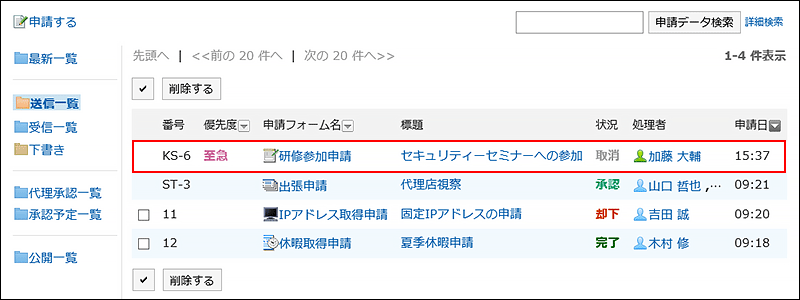申請が差し戻された場合の対処
承認者によって申請者に差し戻された申請データは、申請者の「ワークフロー(最新一覧)」画面の未処理一覧に表示されます。
申請が差し戻されても、申請データの状況は「進行中」のままです。
申請データの詳細画面には、差し戻されたことを示すメッセージと、処理者のコメントが表示されます。
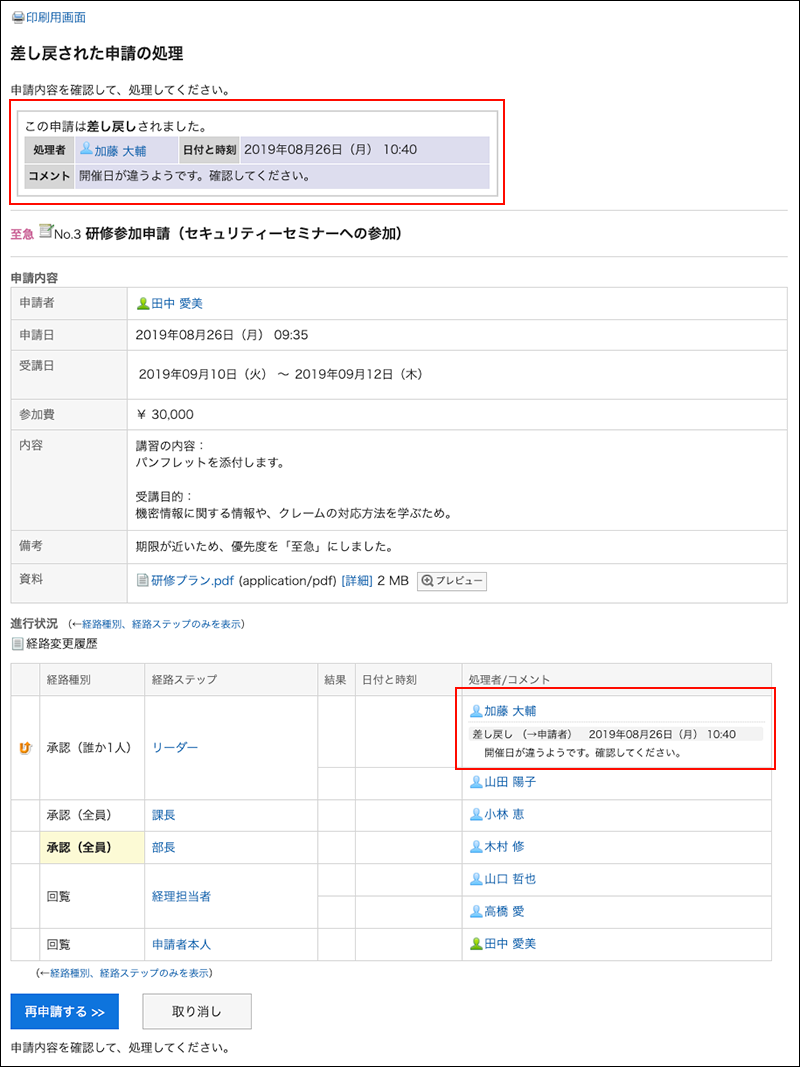
差し戻された申請の内容を見直して再申請するか、申請を取り消すまで、未処理一覧から表示は消えません。
差し戻された申請を再申請する
申請内容や処理者を変更して、再申請します。
操作手順:
-
ヘッダーのアプリのアイコン
をクリックします。
-
[ワークフロー]をクリックします。
-
「ワークフロー(最新一覧)」画面の「未処理一覧」で、差し戻された申請データの標題をクリックします。
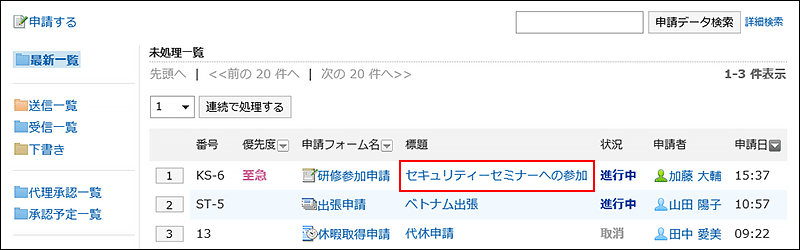
-
「差し戻された申請の処理」画面で、[再申請する]をクリックします。
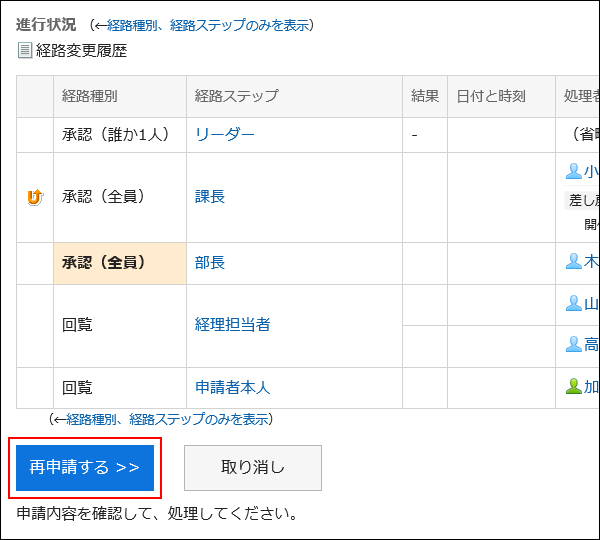
-
「申請の作成(内容の入力)」画面で、必要に応じて、申請内容を修正し、[経路を設定する]をクリックします。
-
「申請の作成(経路の設定)」画面で、必要に応じて、処理者を変更し、[内容を確認する]をクリックします。
-
「申請の作成(内容の確認)」画面で、内容を確認し、[申請する]をクリックします。
差し戻された申請を取り消す
処理を中止し、申請を取り消します。
操作手順:
-
ヘッダーのアプリのアイコン
をクリックします。
-
[ワークフロー]をクリックします。
-
「ワークフロー(最新一覧)」画面の「未処理一覧」で、差し戻された申請データの標題をクリックします。
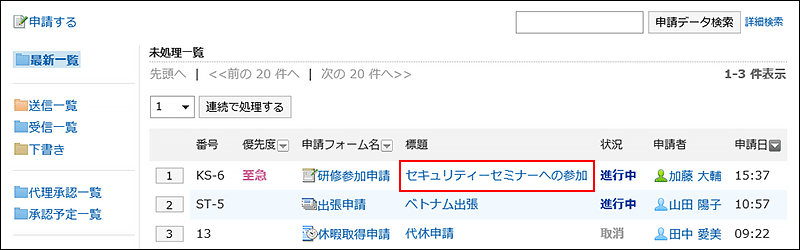
-
「差し戻された申請の処理」画面で、[取り消し]をクリックします。
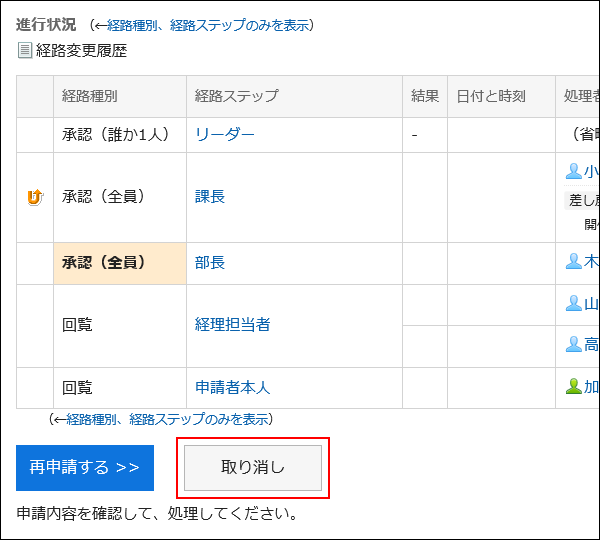
-
「申請の取り消し」画面で、コメントを入力し、[取り消す]をクリックします。
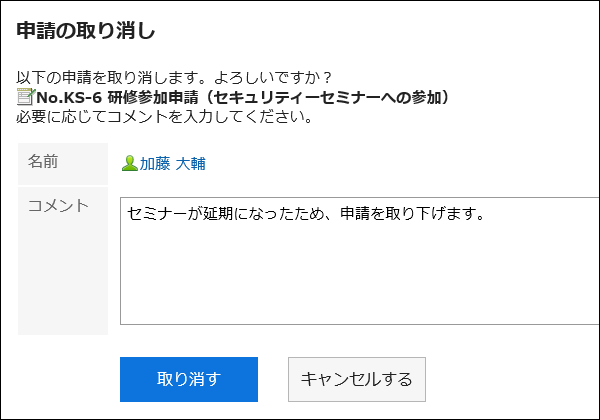 取り消した申請データは、「送信一覧」フォルダーで確認できます。
取り消した申請データは、「送信一覧」フォルダーで確認できます。
申請データの状況は「進行中」から「取消」に変わります。